在长久的相处之后,是否偶尔会萌生出想要逃离的念头呢?当那些紧密排列在一起的数字需要被拆分成单独的阿拉伯数字时,究竟应该怎样进行操作呢?
一、效果图呈现。
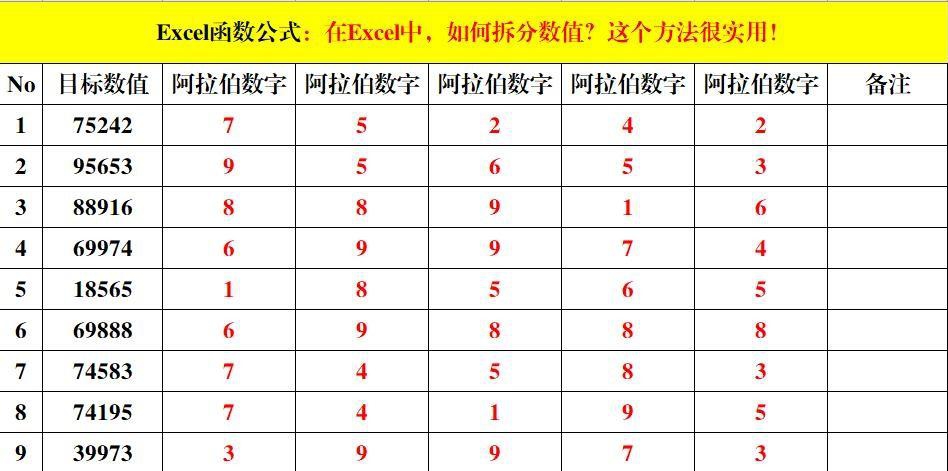
从效果图中能够明显地看到,“目标数值” 里的每一个数字都被成功地提取了出来。那么,到底该如何实现这样的效果呢?
二、详细的实现步骤。
(一)深入需求分析。
通过观察 “目标数值” 以及最终的结果可以发现,其结果就是从 “目标数值” 当中逐个提取出每一位的具体数值。在这个过程中,必然会用到 Mid 函数。
Mid 函数的作用是从特定的字符串里,依据指定的起始位置提取出指定长度的数值。它的语法结构为:=Mid (字符串,起始位置,提取长度)。
例如,要提取 “75242” 中的第一个数字 “7”。
方法是在目标单元格中输入公式:=MID (B3,1,1)。
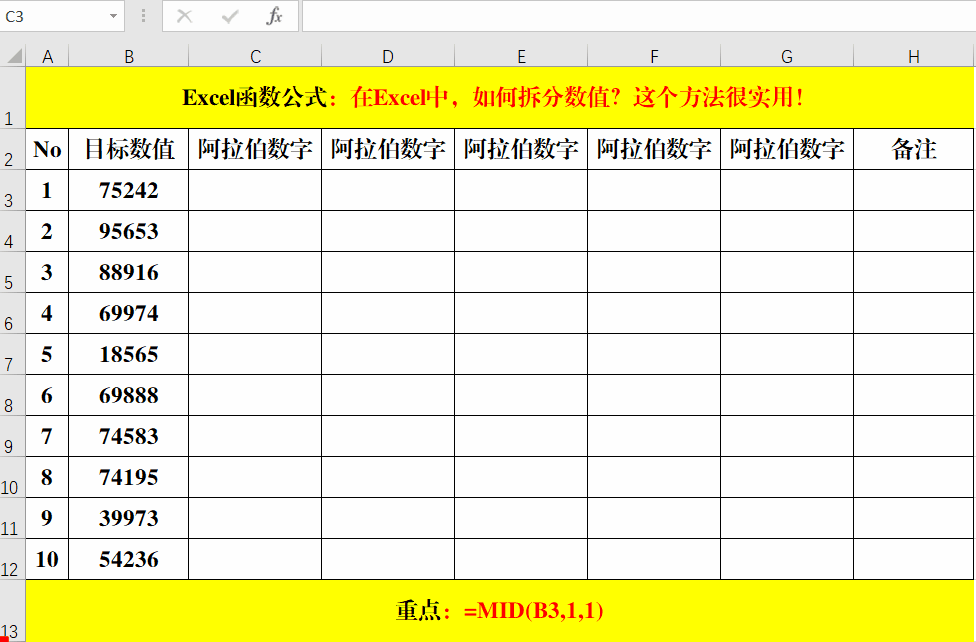
解读:
- 如果要提取第 2 位、第 3 位…… 的数值,每次都手动去输入公式的话,效率会极其低下,根本无法充分发挥 Excel 的强大功能。
- 经过仔细分析,在提取第 2 位、第 3 位…… 数值的时候,发生变化的参数是第二个参数。其数值由 1 变为 2,接着又由 2 变为 3…… 以此类推。结合 Excel 的特点,列函数 Column 会随着列的增加而使得其值也相应地增加,所以我们可以用 Column 函数来替代第二个参数。
(二)提取 “75242” 各个数位上的数值。
方法是在目标单元格中输入公式:=MID ($B3,COLUMN (C3)-2,1)。
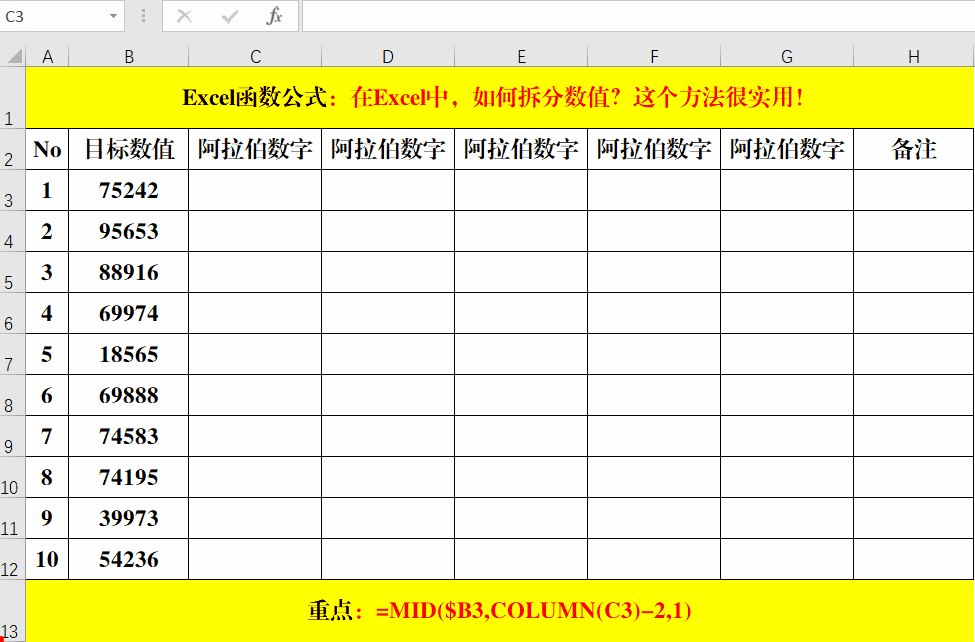
解读:
- 在第一个参数 $B3 中,B 列采用绝对引用,这是因为无论返回第几个数值,都是从 B3 单元格中进行提取的。如果列不进行绝对引用,那么就无法提取后续的数值。
- 在第二个参数 Column(C3)-2 中,2 是一个修正值。因为 Column (C3) 的返回值为 3,减去 2 之后正好为 1;Column(D3) 的返回值为 4,减去 2 之后正好为 2…… 依此类推。
- 在第二个参数 Column(C3)-2 中,C3 采用相对引用,这是因为随着单元格地址的变化,列值也需要随之发生改变。
(三)提取所有 “目标数值” 各个数位上的数值。
方法依旧是在目标单元格中输入公式:=MID ($B3,COLUMN (C3)-2,1)。
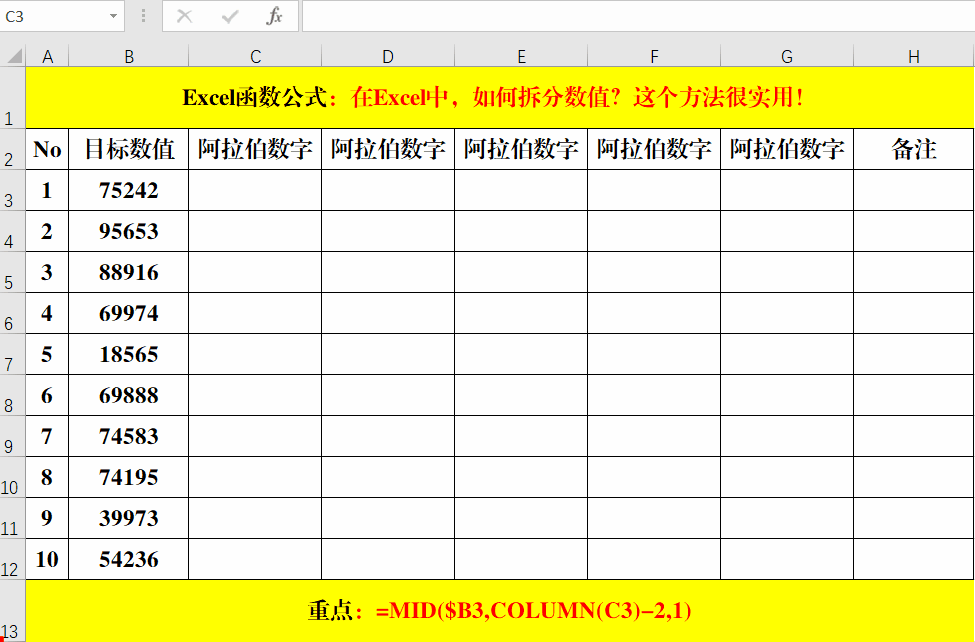
解读:
- 虽然这个公式和提取 “75242” 各数位上值的公式是一致的,但是需要注意的地方却有所不同。
- 在第一个参数 $B3 中,行不能进行绝对引用,必须采用相对引用。
- 在第二个参数 COLUMN (C3)-2 中,C3 的行和列都必须采用相对引用,不能进行绝对引用。
本示例的关键之处在于 Mid 函数和 Column 函数的巧妙嵌套应用。当然,必须深刻理解相对引用、绝对引用以及混合引用的概念。只有完全掌握了这些知识点,本示例的问题才能够轻松地迎刃而解。













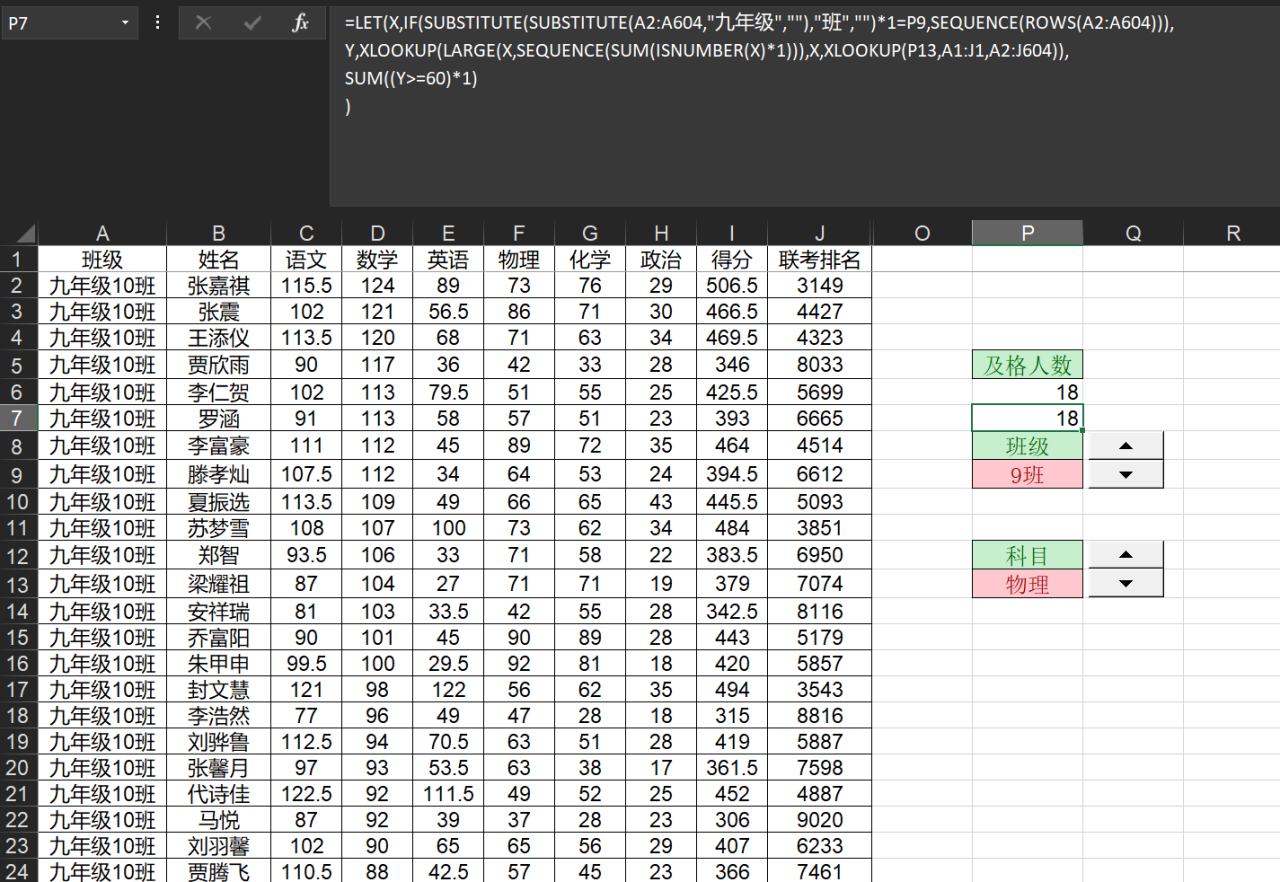
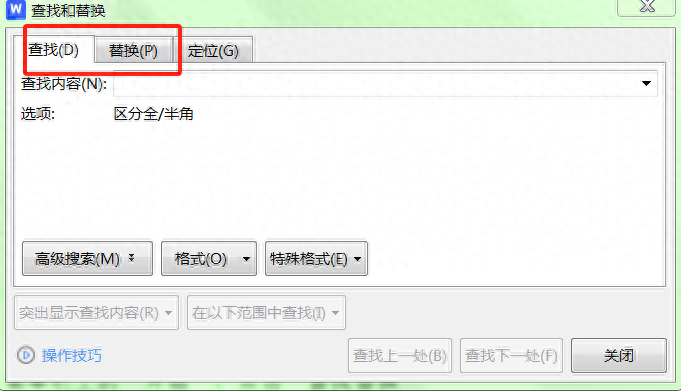
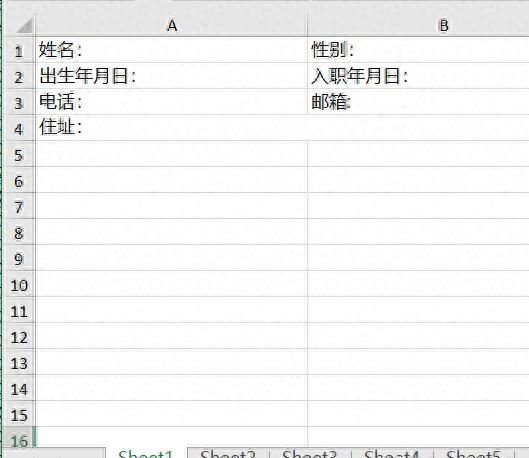
评论 (0)